简单来说,建筑数据的获取无外乎是矢量化和去网站下载,无奈的是,osm和网上的建筑数据只有全国的主要城市,实在是为难我们这些小城市的,百度和天地图上是有建筑数据,无奈人家不要开放下载啊,所以就只能矢量化咯。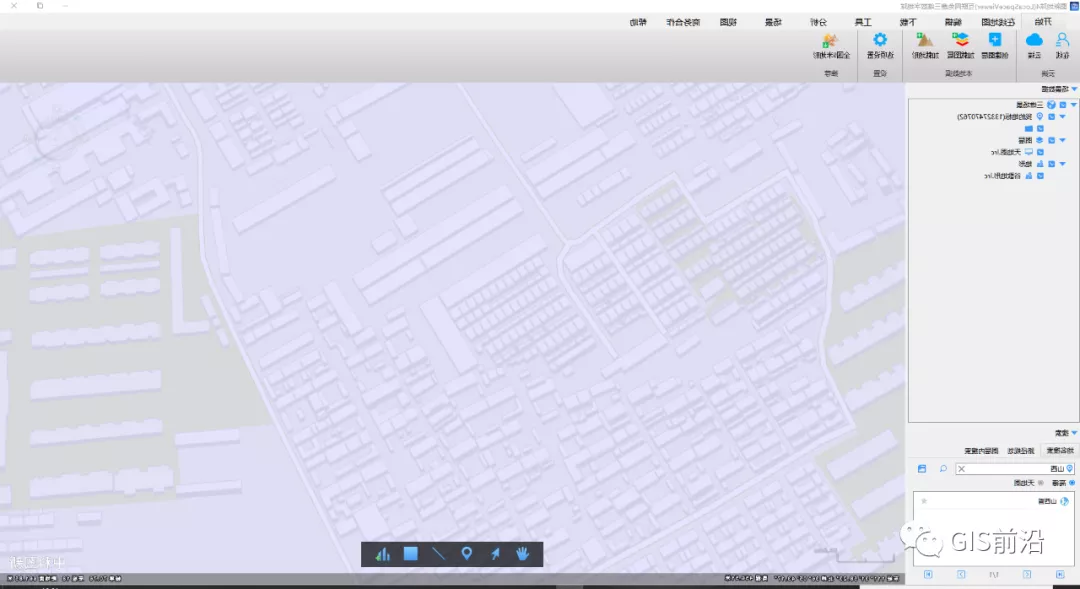
矢量化,无外乎手动和自动,手动就是新建shp面手动勾绘,这里就不讲了,我们来看看自动矢量化
自动矢量化在arcgis中主要是利用arcscan和栅格转面(栅格转面这个效果真是一言难尽,所以我们主要讨论arcscan)
同时我们矢量化也不一定要局限于arcgis,我们可以借助ps,r2v,vector magic也是可以的
下面我们来简单介绍让r2v的使用
首先是图源,一般我们矢量化采用的图源为天地图,和规划云(http://guihuayun.com/)里的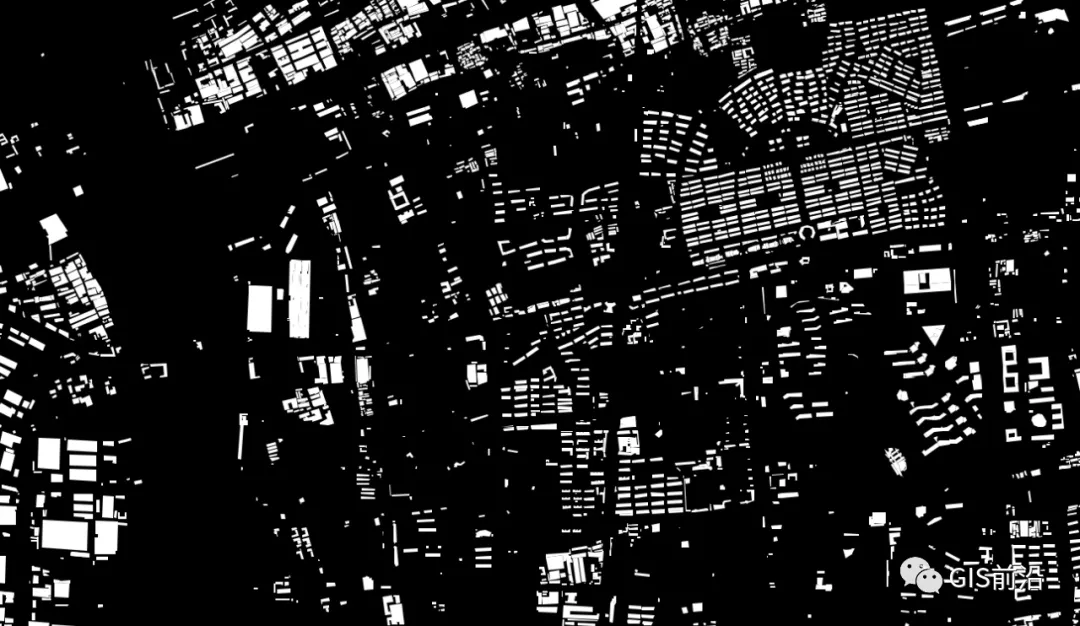
天地图比较全,而且自带坐标系(墨卡托投影),但是需要进行处理,而规划云里的可以直接矢量化,两者各有优劣,本次我们采用天地图里地图的进行讲解使用
地图下载可以直接网页截屏,或者使用lsv下载
这里用lsv下载18级的建筑底图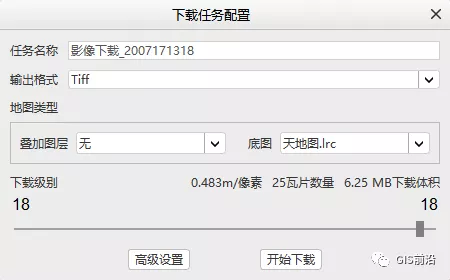
在r2v中加载图像,首先呢,我们要把图像转为灰度格式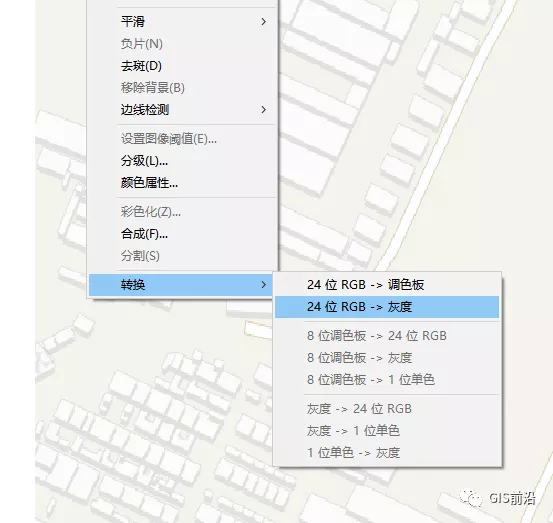
正常情况下因为天地图这个建筑图像他是彩色的,所以我们要设置一下他的阈值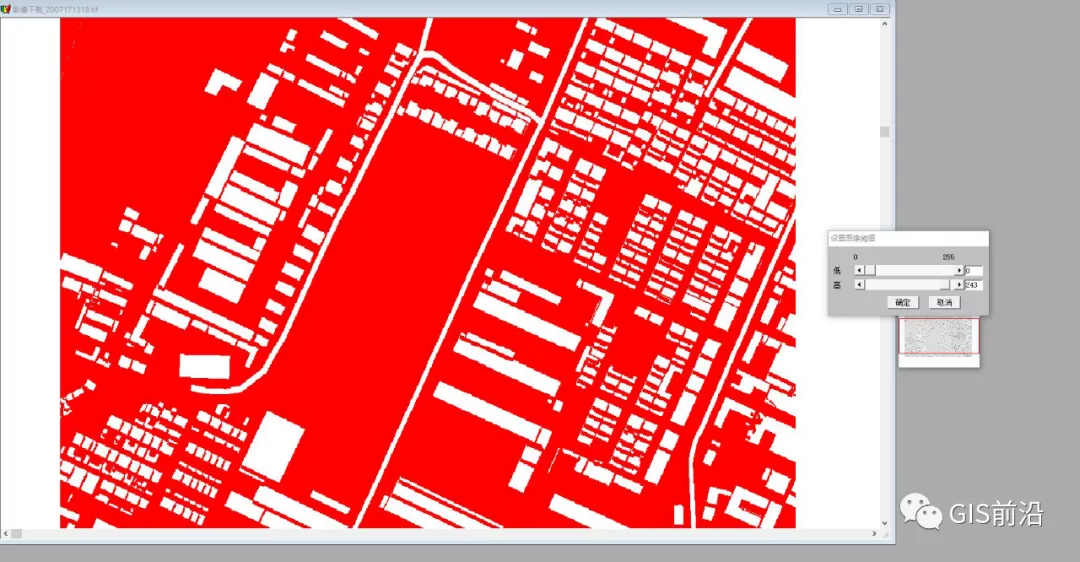
像这种只能看到建筑和非建筑就可以,然后自动矢量化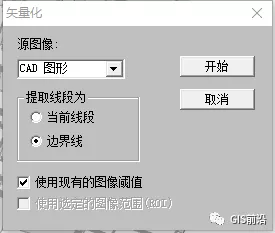
结果如下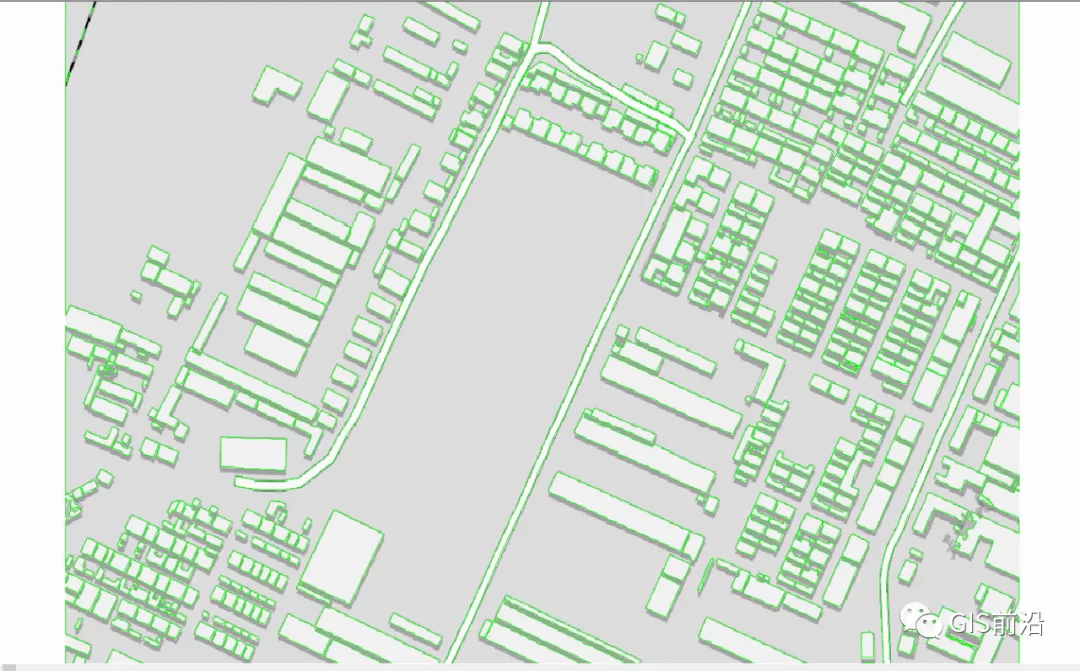
我们导入ArcGIS看一下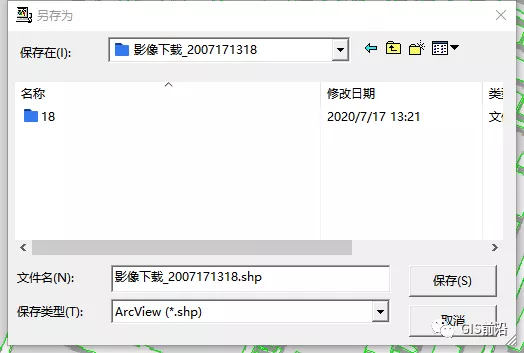
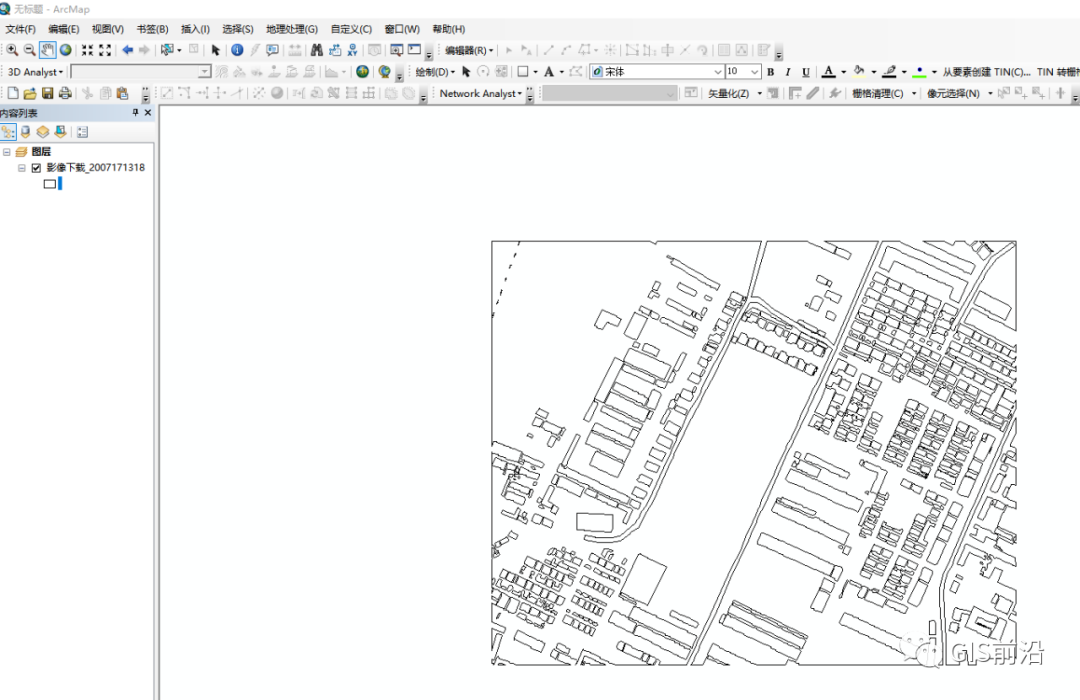
套合情况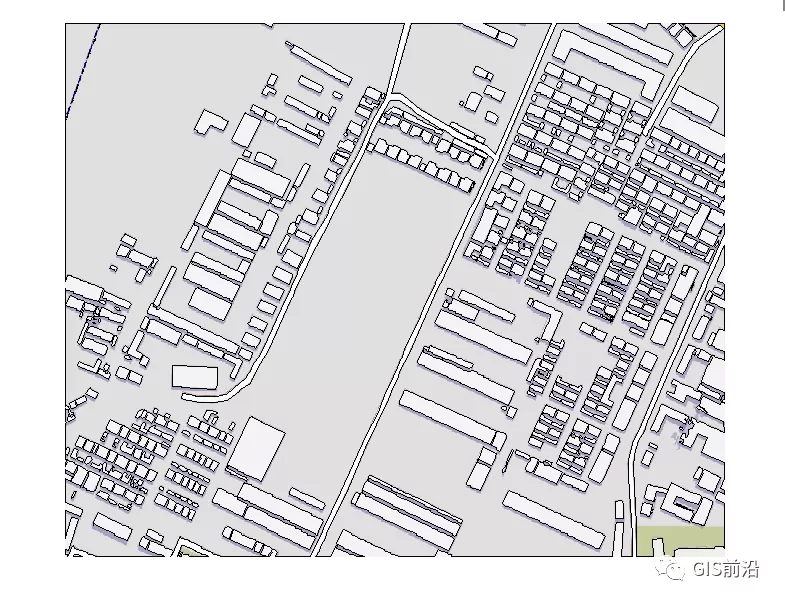
需要注意的是我们这个矢量化后是没有空间参考,不过可以在ArcGIS中使用空间校正工具来校正
我们采用我们下载的原图片来进行校正,可以看到我们原图片内的空间参考为WGS_1984_Web_Mercator_Auxiliary_Sphere
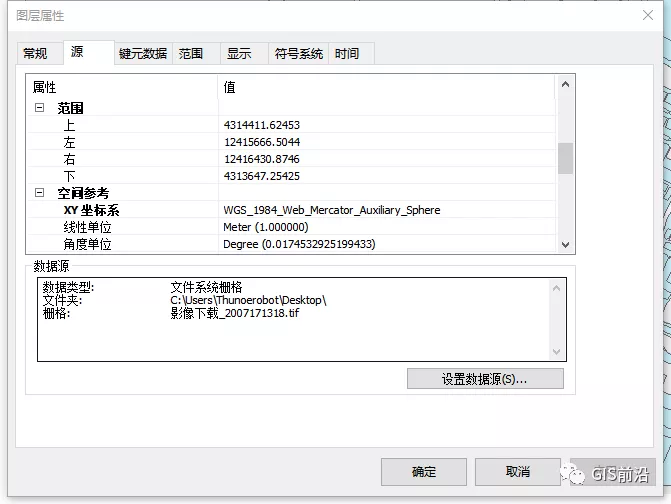
打开空间校正工具
打开编辑器,开始编辑矢量图层,创建位移链接(越多越准确)
结果如下(残差大的删掉)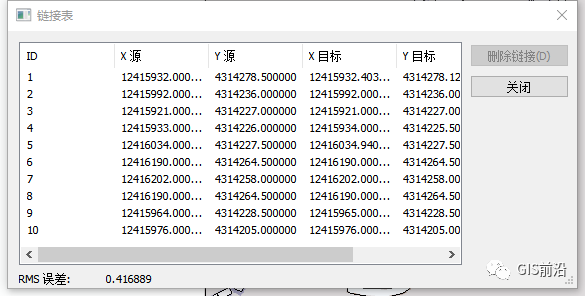
设置校正数据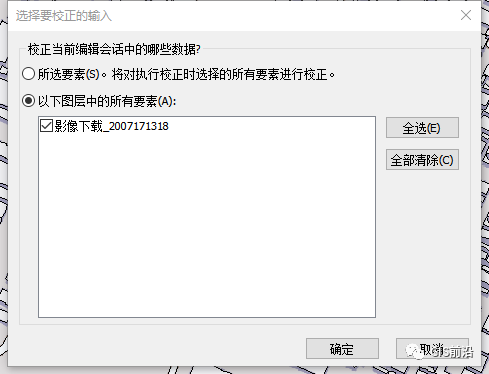
停止编辑并保存编辑内容,接下来给他定义成和栅格影像一致的空间参考就可以了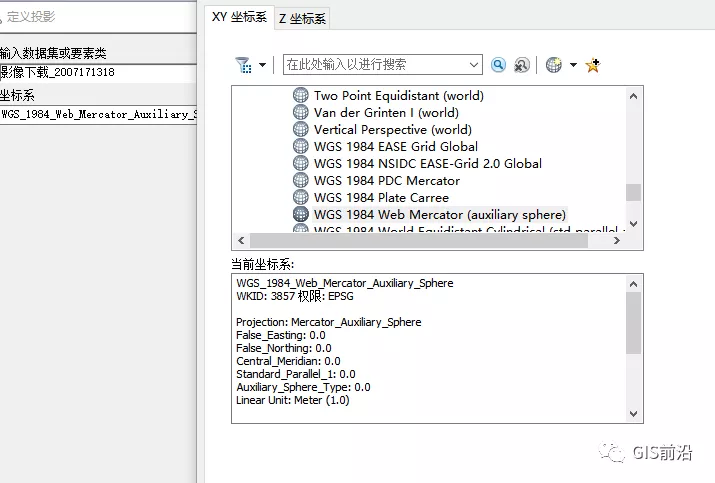
成都途远GIS是一家专业致力于无人机航空摄影测绘、航空数据处理、GIS地理信息系统研发、数字孪生城市制作、数字沙盘模型等业务的创新型科技公司,为您提供一站式地理信息服务。
本文链接:https://tuyuangis.com/blog/471.html
本文标签:ArcGIS













